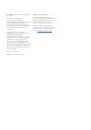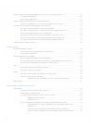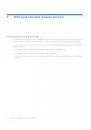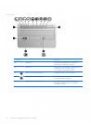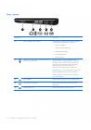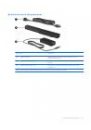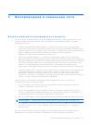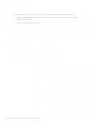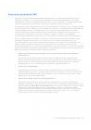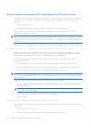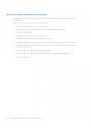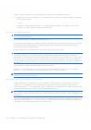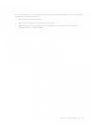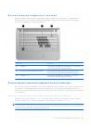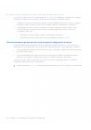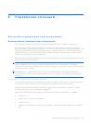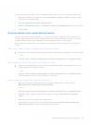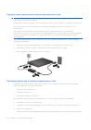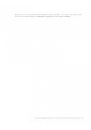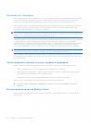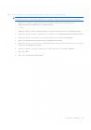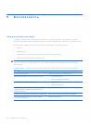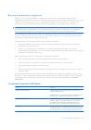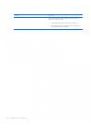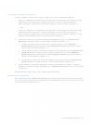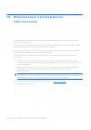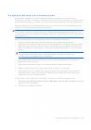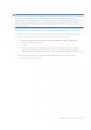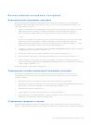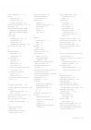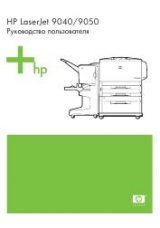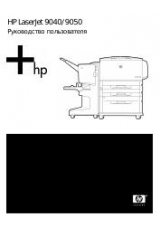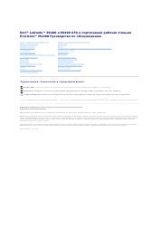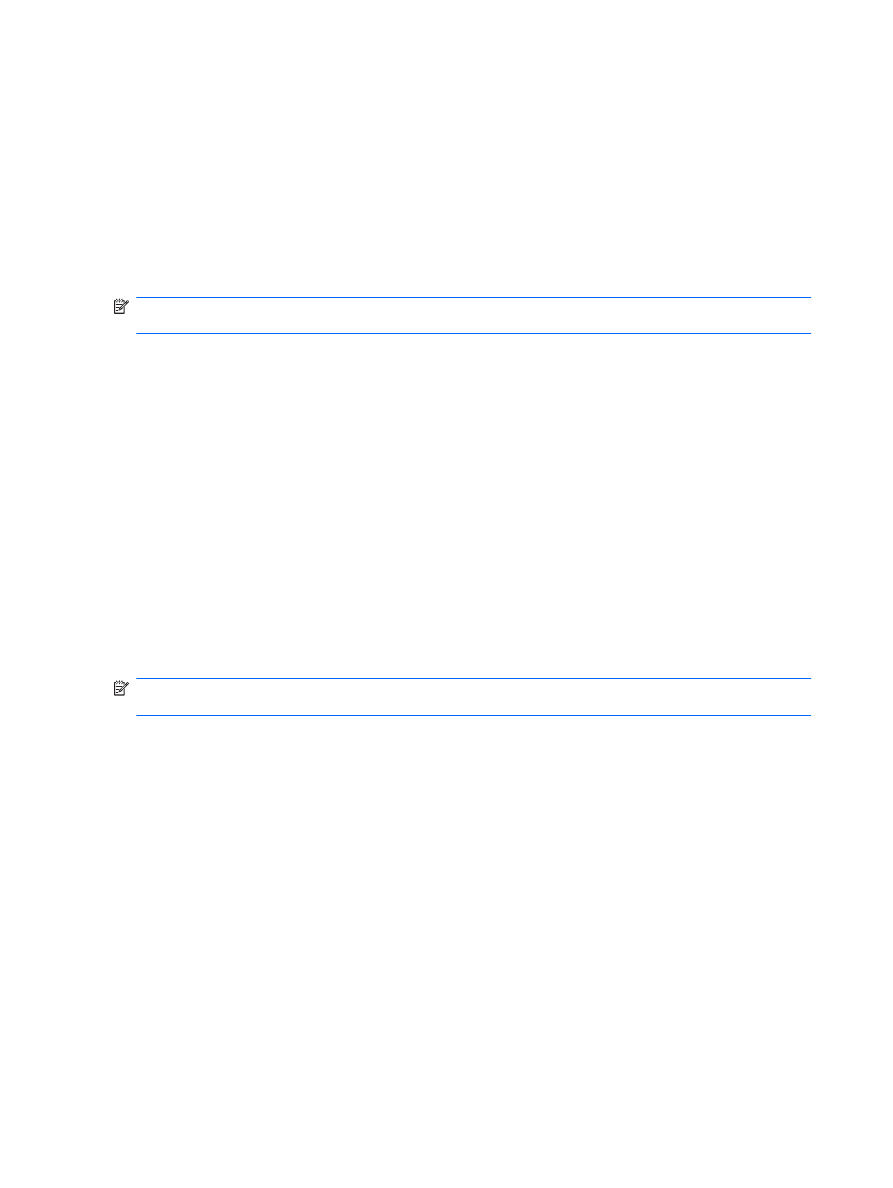
Можно выйти из спящего режима следующими способами.
●
Нажмите и сразу отпустите кнопку питания.
●
Если экран закрыт, откройте его.
●
Нажмите клавишу на клавиатуре или кнопку на пульте ДУ (только для некоторых моделей).
●
Активизируйте сенсорную панель.
При выходе компьютера из спящего режима начинает светиться индикатор питания и
восстанавливается прежнее изображение на экране.
ПРИМЕЧАНИЕ.
Если установлен пароль для выхода из энергосберегающего режима, для
восстановления прежнего изображения на экране необходимо ввести пароль Windows.
Включение и отключение режима гибернации
По умолчанию переход в режим гибернации осуществляется после 1080 минут (18 часов)
бездействия при работе от батареи или внешнего источника питания либо при достижении
критического уровня заряда батареи.
Параметры питания и интервалы времени до перехода можно изменить с помощью параметров
электропитания на панели управления Windows.
Для перевода компьютера в режим гибернации выполните следующие действия.
▲
Нажмите кнопку Пуск, щелкните стрелку рядом с кнопкой завершения работы и затем
выберите Гибернация.
Для выхода из режима гибернации выполните следующие действия.
▲
Нажмите и сразу отпустите кнопку питания.
Индикатор питания начнет светиться и на экране будет восстановлено прежнее изображение.
ПРИМЕЧАНИЕ.
Если установлен пароль для выхода из энергосберегающего режима, для
восстановления прежнего изображения на экране необходимо ввести пароль Windows.
Использование индикатора батареи
Индикатор батареи расположен в области уведомлений, в правой части панели задач. Индикатор
батареи позволяет осуществлять быстрый доступ к параметрам электропитания, просматривать
уровень оставшегося заряда батареи и выбирать различные схемы управления питанием.
●
Чтобы отобразить процентное значение оставшегося уровня заряда батареи и текущую
схему управления питанием, переместите указатель на значок индикатора батареи.
●
Для изменения параметров электропитания или схемы управления питанием щелкните
значок индикатора батареи и выберите элемент в списке.
Различные значки индикатора батареи обозначают, работает компьютер от внешнего источника
питания или от батареи. На значке также появляется сообщение о низком уровне заряда батареи,
критическом уровне заряда батареи или уровне резервной батареи.
68
Глава 8 Управление питанием